Steam Guard nedir ve hesabınızı korumak için nasıl etkinleştirilir?
Bunu bilmeyenler için Steam'in (Steam)Steam Guard adlı harika bir güvenlik özelliği var ve bu özellik uzun süredir piyasada. Steam hesabınızın güvende olduğundan emin olmak için perde arkasında çalışıyor.
Şimdi, Steam hesabınızdaki ilk güvenlik seviyesi, temelde Steam hesap adınız ve şifreniz olan oturum açma bilgilerinizdir. İkinci seviyeye gelince, Valve'dekiler Steam (Valve)Guard'ı(Steam Guard) eklemeyi seçtiler . Aktif olduğunda, bilgisayar korsanlarının hesabınıza erişmesi çok daha zor hale gelir.
Steam Guard nasıl çalışır?
Oldukça basit, gerçekten. Steam hesabınıza tanınmayan başka bir cihazdan giriş yaptığınızda, yazılım, ilerlemek ve hesabı doğrulamak için özel bir erişim kodu sağlamanızı isteyecektir. (special access code)Kullanmakta olduğunuz ayarlara bağlı olarak, özel kodu içeren bir e-posta veya Steam mobil uygulaması aracılığıyla bildirim gönderecektir.
Mobil yön için, bir Android veya iOS cihazınıza ihtiyacınız olacak.
E-posta yoluyla Steam Guard nasıl açılır
- Ayarlar alanını ziyaret edin
- Kaç makineye yetki verilebilir?
- Steam Guard'ı nasıl etkinleştireceğinizi seçin
E-postanız doğrulanmışsa, varsayılan olarak Steam Guard'ın(Steam Guard) hesabınızda zaten etkin olduğunu unutmamalıyız . Şimdi, herhangi bir nedenle Steam Guard'ı(Steam Guard) devre dışı bıraktıysanız , endişelenmeyin çünkü onu tekrar nasıl etkinleştireceğimizi tartışacağız.
1] Ayarlar alanını ziyaret edin
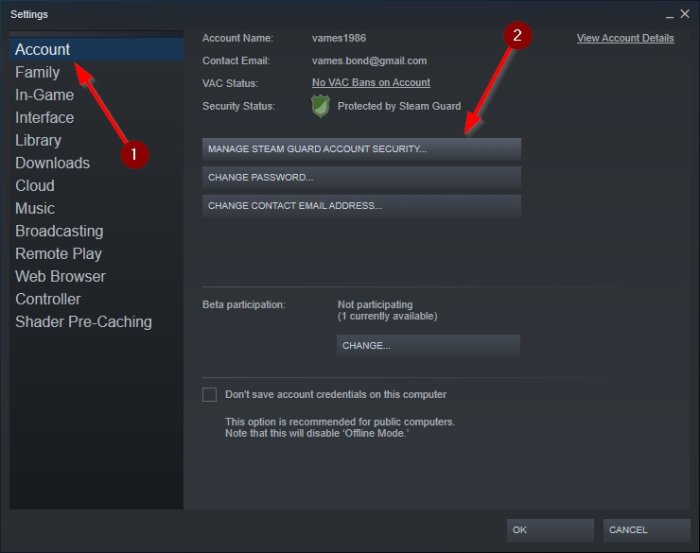
Steam Guard'ı(Steam Guard) etkinleştirmek için önce Steam'i(Steam) açmalı, ardından istemcinin üst köşesindeki Steam'e gitmelisiniz . (Steam)Bundan sonra, tüm seçenekleri başlatmak için Ayarlar'ı seçtiğinizden emin olun.(Settings)
2] Steam Guard'ı(Steam Guard) nasıl etkinleştireceğinizi seçin(Select)
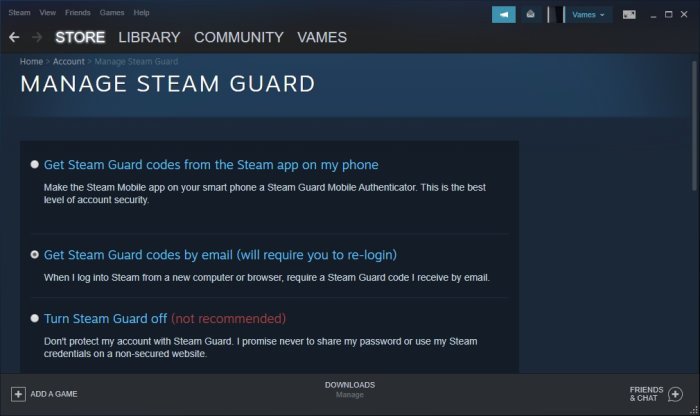
Seçenekler menüsünü başlattıktan sonra, Hesaplar(Accounts) öğesini seçin ve oradan Steam Guard Hesap Güvenliğini Yönet(Manage Steam Guard Account Security) seçeneğine tıkladığınızdan emin olun . Son olarak(Finally) , Steam Guard kodunu e-posta yoluyla veya cep telefonunuzdan almak için seçin. Akıllı telefonunuzla gitmeyi seçerseniz, resmi Steam uygulamasının zaten kurulu olduğundan emin olun.
3 ] Kaç(] How) makineye yetki verilebilir?
Valve , şirket bunu kullanıcılara sunmadan önce bu süreç hakkında çok düşündü. Şu anda, yetkilendirme için kullanılabilecek cihaz sayısında bir sınırlama olmadığını kesin olarak söyleyebiliriz. Bu, Steam(Steam) hesabınıza ve video oyun kitaplığınıza istediğiniz sayıda cihazdan sorunsuzca erişebileceğiniz anlamına gelir .
DÜZELTME(FIX) : Windows 10'da Steam Hizmeti bileşen hatası(Steam Service component error on Windows 10) .
Related posts
Fix Yeterli Disk Alanı - Windows 10'da Steam error
Windows 10 başka Drive or Folder için Steam Games nasıl taşınır
Bir Steam game nasıl döndürülebilir ve geri ödeme alabilirsiniz?
Buhar çok fazla hafıza kullanıyor mu? Reduce Steam RAM usage!
Steam profile arka planı nasıl değiştirilir
Android'de Steam Oyunları Nasıl Oynanır?
Steam Library'inize Buharlı Y8875220 Nasıl Eklenebilir
Steam Oyunlarını Kaldırma
Xbox One için En İyi 10 Mücadele Oyunları
En son sürüme yükselttikten sonra Windows 10'de çarpışan oyunlar
Buying PC Games Online için Steam'ye 8 alternatifler
Oyun Akışı için Steam Bağlantısı Nasıl Kurulur
Steam Oyunları Başka Bir Diske Nasıl Taşınır?
Buhar oyunları başlatmak değildir; Windows PC başlatılmasını hazırlanması ile ilgili Stuck
Steam Oyunları Nerede Kurulur?
Fix Folder mevcut değil - Windows 10'da Origin error
Steam Oyunları Nasıl Yedeklenir
Nasıl Thieves ait Sea ile başladı ve First Voyage tamamlamak almak
Kategoriler kullanarak Steam oyunları nasıl organize edilir?
Monitor screen PC'de tam ekran oyunlar oynarken kararır ve karanlık gider
